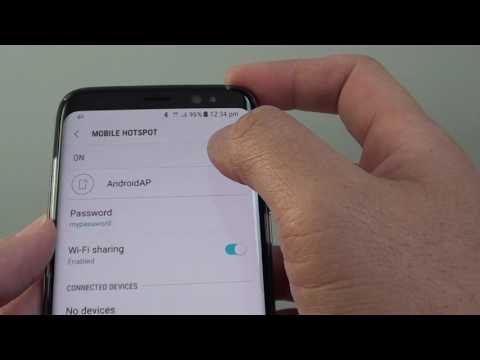
Contenuto
Il Samsung Galaxy S8 e il Galaxy S8 + sono in grado di condividere la loro connessione dati con altri dispositivi come un portatile, un tablet o un sistema di gioco portatile grazie alla funzione di hotspot mobile. In pratica, trasforma il tuo telefono in una rete WiFi per il resto dei tuoi dispositivi. Questa guida ti mostrerà come configurare un hotspot mobile sul Galaxy S8 e cosa devi sapere.
Mentre su una veloce connessione 4G LTE alcuni utenti guadagneranno velocità più velocemente di una connessione internet domestica. Per non parlare di un hotspot, un ottimo modo per rimanere in contatto durante il viaggio senza pagare per il costoso WiFi dell'hotel o fermarsi a uno Starbucks per fare il lavoro svolto durante un viaggio.
Leggi: 20 migliori Galaxy S8
L'utilizzo del Galaxy S8 come hotspot personale viene spesso definito hotspot mobile, hotspot portatile o addirittura tethering. Esistono diversi modi per abilitare l'hotspot Galaxy S8, incluso uno che utilizza il cavo USB Type-C per una connessione più sicura. Tratteremo entrambi nelle nostre istruzioni di seguito.

Trasforma il tuo telefono in un hotspot WiFi
Prima di iniziare, vale la pena notare che alcuni operatori applicano una tariffa mensile aggiuntiva per la funzione hotspot e molti piani dati illimitati non lo consentono affatto. Inoltre, l'utilizzo del dispositivo come hotspot WiFi può essere gestito in modo molto rapido tramite un piano dati da 5 GB, quindi fai attenzione.
Come utilizzare il Galaxy S8 come hotspot mobile
- Testa a impostazioni dall'app sulla schermata iniziale, barra delle applicazioni o abbassando la barra delle notifiche e toccando il pulsante delle impostazioni a forma di ingranaggio
- Rubinetto Connessioni
- Scorri verso il basso e seleziona Hotspot mobile e Tethering
- Selezionare Hotspot mobile

- Puoi uso il nome e la password inclusi, o crea il tuo come mostrato di seguito
- Ora tocca o fai scorrere l'interruttore verso accendi il tuo hotspot

- Successivamente, lo farà verificare il tuo account ha la funzione hotspot e iniziare a condividere una connessione WiFi
- Segui il istruzioni sullo schermo per connettere gli altri dispositivi all'hotspot Galaxy S8
Dopo aver attivato l'hotspot, connettiti alla rete WiFi appena creata con il tuo tablet, laptop, computer, dispositivo di gioco o altri dispositivi abilitati WiFi.
Prima di procedere, è una buona idea colpire i tre punti nell'angolo superiore dello schermo e selezionare Impostazioni di timeout. Quindi scegliere per quanto tempo il Galaxy S8 mantiene attivato l'hotspot quando non è in uso. Per impostazione predefinita, 10 minuti indicano per quanto tempo rimane attivo prima che si spenga automaticamente per risparmiare la durata della batteria.
Attiva / Disattiva il tuo Galaxy S8 WiFi Hotspot
Ora che hai tutto pronto, vorrai sapere come accendere e spegnere rapidamente l'hotspot.

Il Galaxy S8 e il Galaxy S8 + hanno "Impostazioni rapide" nella barra di selezione della notifica nella parte superiore dello schermo per un facile accesso. Scorri verso il basso dalla parte superiore dello schermo due volte per visualizzare alcune delle impostazioni rapide. In genere ci sono opzioni per WiFi, Bluetooth, Sound, Torcia e altre impostazioni utili.
Trova il riquadro di impostazione rapida Mobile Hotspot e toccalo una volta come mostrato sopra. Questo attiva e disattiva la funzione hotspot.
Come usare Galaxy S8 Tethering
Simile all'hotspot WiFi, il Galaxy S8 può anche condividere la sua connessione Internet e dati attraverso la porta USB in basso. Questo è nello stesso menu delle impostazioni sotto Tethering USB. Alcuni potrebbero voler utilizzare questo invece di un hotspot per mantenere la connessione protetta o per una connessione più veloce direttamente a un laptop o un computer desktop.
- Testa a impostazioni dall'app sulla schermata iniziale, barra delle applicazioni o abbassando la barra delle notifiche e toccando il pulsante delle impostazioni a forma di ingranaggio
- Rubinetto Connessioni
- Scorri verso il basso e seleziona Hotspot mobile e Tethering
- SelezionareTethering USB (disattivato fino a quando non si collega il cavo USB)

Da qui basta accendere il tethering USB e collegare il cavo USB al computer o al laptop. Su un Mac, devi andare su Preferenze di rete e configurare il tethering USB come opzione di rete. Su Windows, un piccolo pop-up dovrebbe richiedere di connettersi a una nuova rete e il dispositivo potrebbe dover scaricare e installare alcuni driver.
Questa è un'altra opzione, ma per la maggior parte degli utenti, la funzione di hotspot mobile Galaxy S8 è più veloce e più conveniente. Inoltre, la maggior parte dei provider wireless come Verizon, AT & T, Sprint e T-Mobile non accetta il tethering o può addebitare un costo aggiuntivo mensile per l'accesso.
Altri dettagli
Una volta che si utilizza l'hotspot mobile Galaxy S8 o il tethering, è una buona idea tenere d'occhio l'utilizzo dei dati. Quelli con piani dati illimitati non devono preoccuparsi, ma per tutti gli altri, un hotspot può facilmente superare il limite di dati mensile in poche ore.
Ti consigliamo di entrare Impostazioni> Connessioni> Utilizzo dati e guardarlo da vicino in modo da non andare oltre il limite e ottenere le spese di overage sul conto.
Mentre sei qui, controlla questo elenco di 15 problemi di Galaxy S8 e come risolverli, o le nostre 8 migliori protezioni per schermo Galaxy S8 +.
8 migliori protezioni per schermi Galaxy S8 +









